在Excel中,怎么保护数据不被修改呢
保护数据是一项非常重要的功能 , 它可以保护我们的数据不被修改,那如何设置数据保护呢?废话不多说,上操作
操作步骤:
一、Excel数据保护:限制工作表编辑(指定单元格中的数据严禁编辑)
1、选定单元格区域,快捷键Ctrl+1打开【设置单元格格式】对话框 。
2、选择【保护】选项卡中的【锁定】 , 并【确定】
3、最上方选项卡点击【审阅】 , 选择【保护工作表】
4、进入【保护工作表】菜单栏 , 在【取消工作表保护时使用的密码】文本框中输入密码
4、确认密码,完成保护 。
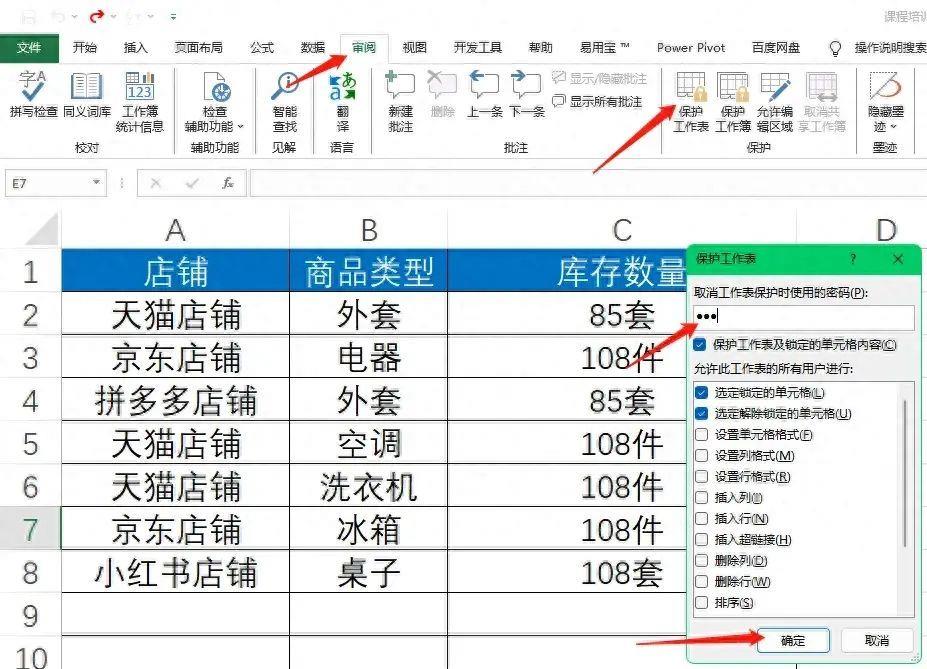
文章插图
二、Excel数据保护:指定区域允许编辑(只有选中区域可以编辑,其他区域受保护)
1、最上方选项卡点击【审阅】,选择【允许编辑区域】
2、进入【允许编辑区域】菜单栏中,选择【新建】
3、点击【引用单元格】,选择你允许编辑的区域,点击确认
4、在【允许用户编辑区域】菜单栏左下方 , 点击保护工作表,点击确定
【保护工作表中某一区域不可被修改的方法 EXCEL 锁定单元格怎么操作】
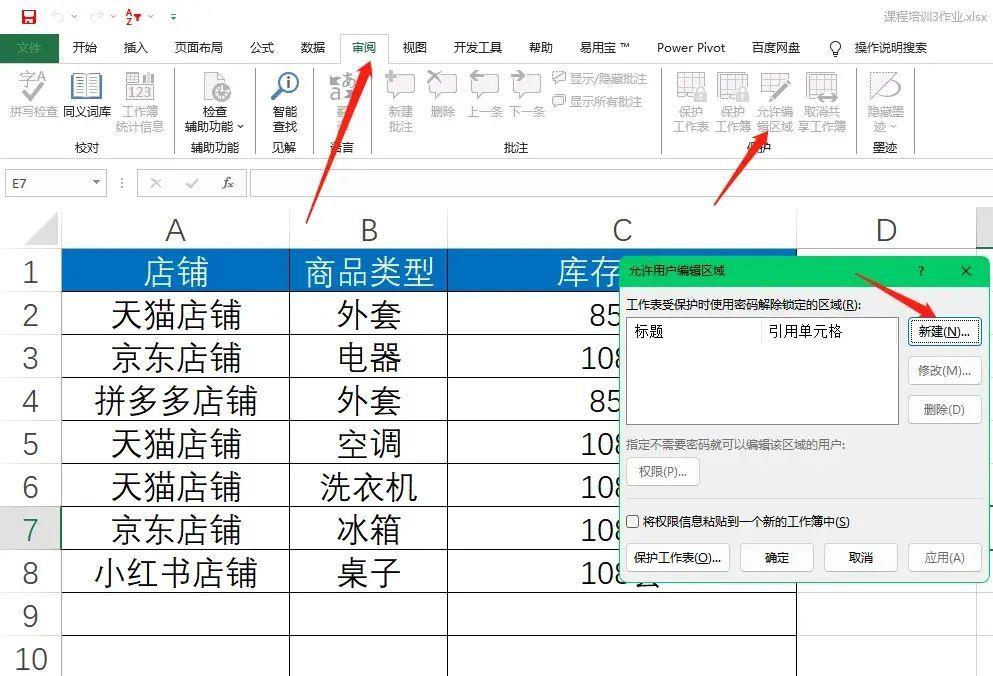
文章插图
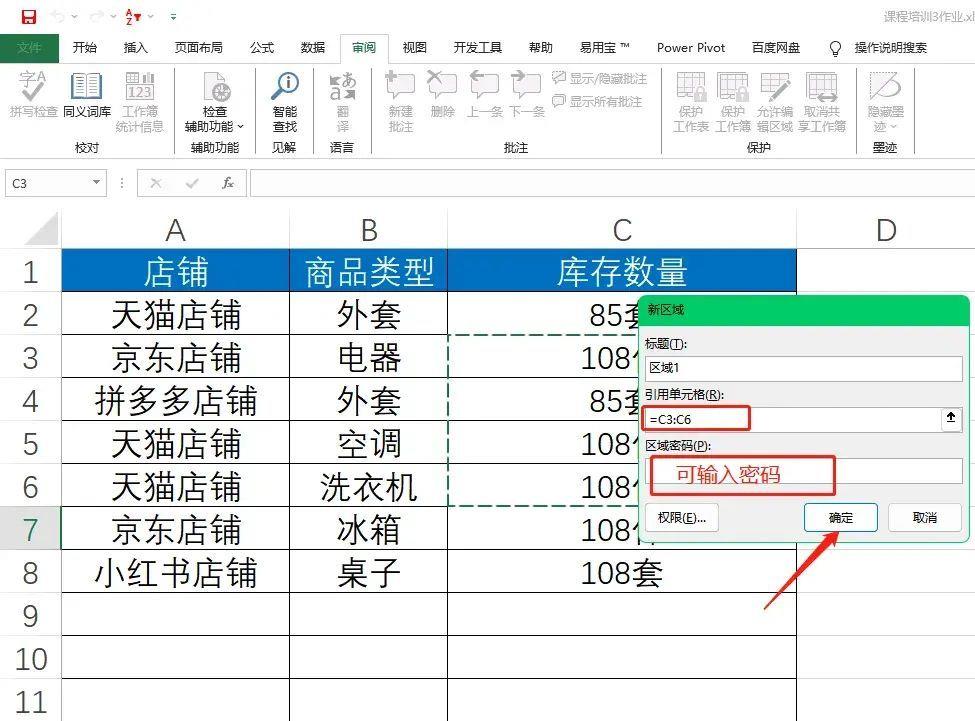
文章插图
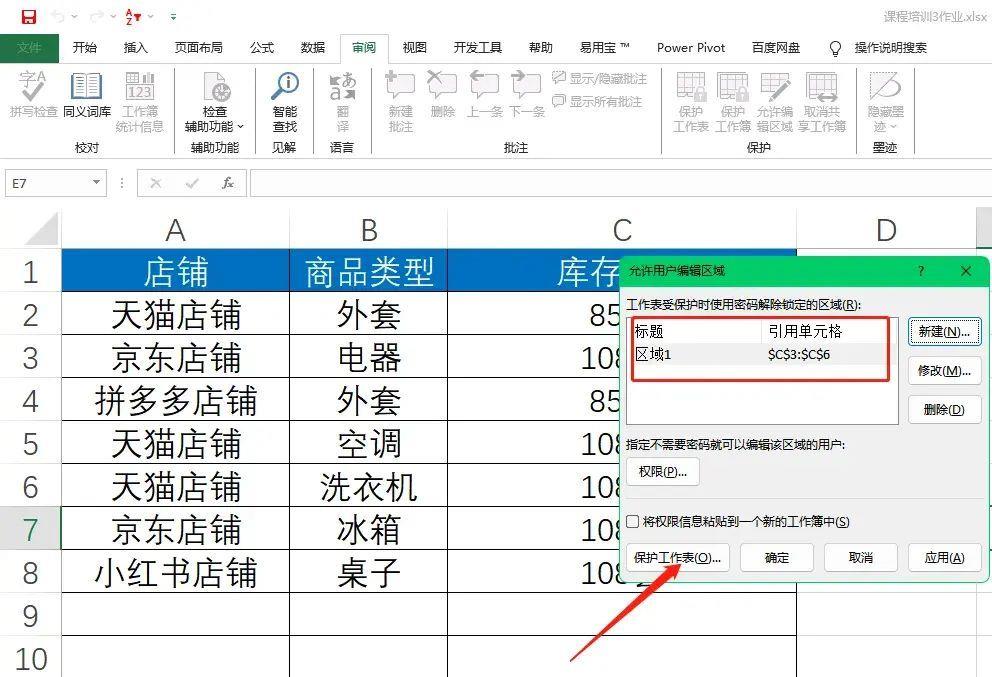
文章插图
- 硬盘写保护怎么去除 去掉磁盘被写保护的办法
- 修复Windows11中7.1环绕声无法工作的错误
- 解决内存卡被写保护的方法 内存卡被写保护
- 电脑护眼模式在哪里设置 电脑屏幕保护怎么设置
- 电脑启动不能进入系统怎么处理 windows资源管理器已停止工作怎么办
- pdf如何打码文字 pdf遮挡文字最简方法
- u盘去掉写保护方法软件 u盘被设置只读模式解除
- mac护眼模式怎么设置 mac屏幕颜色设置保护眼睛
- 优盘写保护怎么去掉写保护 u盘写保护的解决办法
- 吃什么能补气好呢
